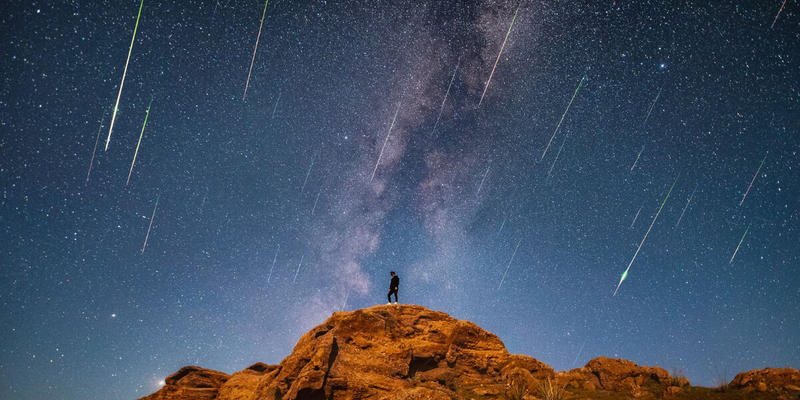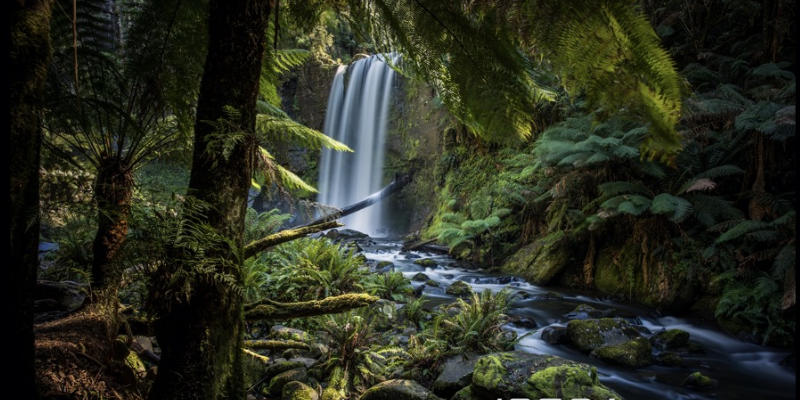在微距摄影时,我们常常会遇到这样的情况:由于景深太浅,以至于我们希望清晰的部分也被虚化下去了,即使缩小光圈也无济于事。有没有什么简单的方法可以补救呢?当然可以,Photoshop内置的景深叠加(堆叠图像)功能就可以轻松解决。
如下面两张图所示,两颗水珠虽然离得很近,但并不在同一平面上。如果对着前面的水珠合焦,后面的水珠就会虚化;对着后面的水珠合焦,前面的水珠就会虚化。由于对焦距离太近,缩小光圈也不能解决这个问题。现在,我们就用Photoshop的景深叠加来试试。


以Mac版的Photoshop CC 2014为例,如下图,选择文件-脚本-将文件载入堆栈,打开“载入图层”对话框。


点击浏览,选择需要叠加的图片(这里我选择最上面展示的两张水珠的图片),勾选“尝试自动对齐源图像”(如果是固定机位拍摄,拍摄对象也没有移动的话,则不需要勾选此选项)。

点击确定后,得到下面这张图片。由于两张图片并非固定机位拍摄,自动对齐后周围会出现多余部分,裁切后即可。不过这里我们先不裁切,先按住command键(Windows版本的Photoshop按住ctrl键)选中两个图层。

选择编辑-自动混合图层(如果只选择了一个图层,自动混合图层选项为灰色不可选状态,这也是为什么要先按住command键选中两个图层),激活“自动混合图层”窗口,选择“堆叠图像”,勾选“无缝色调和颜色”,点击确定,出现进度条。



堆叠后如下图所示,我们放大就能看到效果——两颗水珠都非常清晰。


接下来是裁切、润饰(用印章工具去掉水珠高光点,增强图片对比度和饱和度)和锐化。最后我们得到了这张图片。